नोट्स ऐप आईओएस इंटरफ़ेस में एक महत्वपूर्ण भूमिका निभाता है! हम साधारण अनुस्मारक से लेकर महत्वपूर्ण बैंक खाता संख्या तक उपयोगी जानकारी के प्रत्येक अंश को उसमें लिख देते हैं। लेकिन क्या यह उचित है कि हमारा सारा महत्वपूर्ण सामान बिना सुरक्षित हुए ऐसे ही इधर-उधर पड़ा रहे?
क्या होगा अगर आपका आईफोन चोरी हो जाए? या क्या होगा यदि आपके बच्चे गलती से नोट्स ऐप से कुछ महत्वपूर्ण विवरण हटा दें? इन सब बातों को ध्यान में रखते हुए iOS 11 अब आपको अपने नोट्स को सुरक्षित रखने के लिए पासवर्ड प्रोटेक्ट करने की अनुमति देता है। यह गोपनीयता के लिए एक सेकंड डिग्री चेकपॉइंट बनाने जैसा है ताकि अगर कोई आपके फ़ोन के पासकोड को क्रैक करने में कामयाब भी हो जाए तो भी वे नोट्स ऐप में पड़ी आपकी निजी जानकारी तक नहीं पहुंच पाएंगे।
आइए देखते हैं कि हम iPhone और iPad पर अपने नोट्स को कैसे लॉक कर सकते हैं।
iPhone और iPad पर नोट्स को कैसे लॉक करें
अपने iOS डिवाइस पर नोट्स को लॉक डाउन करने के लिए इन त्वरित चरणों का पालन करें:
- अपने iPhone और iPad पर नोट्स ऐप खोलें।
- अब उस निश्चित नोट पर बाईं ओर स्वाइप करें जिसे आप पासवर्ड सुरक्षा को सुरक्षित या सक्षम करना चाहते हैं।
- किसी नोट पर बाईं ओर स्वाइप करने से आपको कई विकल्प मिलेंगे, इसलिए उन तीनों में से ग्रे लॉक के आकार वाले आइकन पर टैप करें।
- किसी विशिष्ट नोट को अनलॉक करने के लिए, "नोट देखें" पर टैप करें।
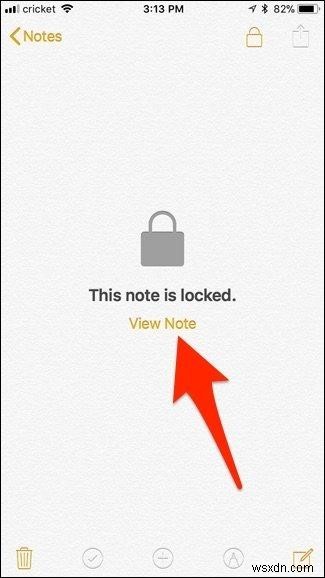
- शुरुआत में आपने जो भी सुरक्षा तरीका चुना था, उसके आधार पर यहां आपको विकल्पों की पेशकश की जाएगी।
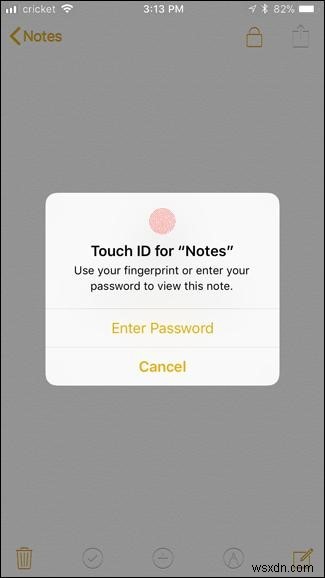
- आप या तो टच आईडी के लिए अपने फिंगरप्रिंट का उपयोग कर सकते हैं या किसी नोट को अनलॉक करने के लिए बस पासवर्ड दर्ज कर सकते हैं।
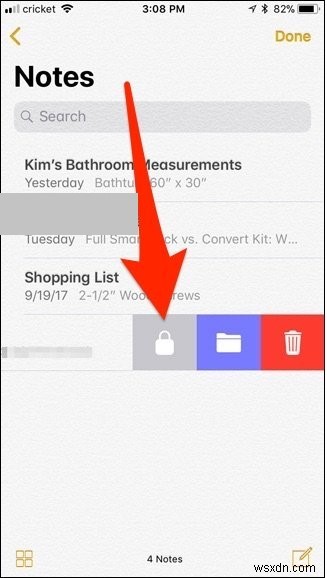 4. अब आपको अगली स्क्रीन पर रीडायरेक्ट किया जाएगा जहां आपको पासवर्ड सेट करना होगा।
4. अब आपको अगली स्क्रीन पर रीडायरेक्ट किया जाएगा जहां आपको पासवर्ड सेट करना होगा।
5. आप विशिष्ट सुरक्षा को सुरक्षित करने के लिए टच आईडी सुरक्षा का भी उपयोग कर सकते हैं। ऐसा करने के लिए बस टच आईडी स्विच को टॉगल करें।
6. अंत में सभी विवरण भरने के बाद, स्क्रीन के ऊपरी दाएं कोने पर "पूर्ण" पर टैप करें।
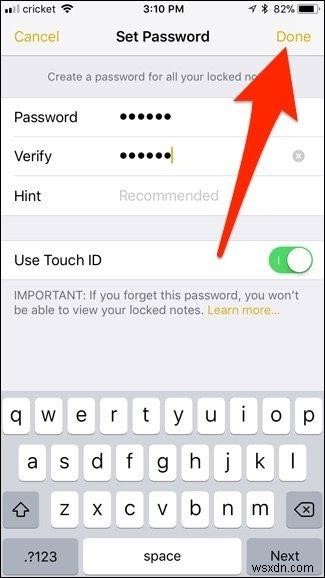 7. अब आप नोट्स ऐप की मुख्य स्क्रीन पर वापस जाएँगे जहाँ आपके सभी नोट्स संग्रहीत हैं। यहां आपको उस नोट के साथ एक छोटा ग्रे लॉक आइकन दिखाई देगा जिसे हम पासवर्ड से सुरक्षित रखते हैं।
7. अब आप नोट्स ऐप की मुख्य स्क्रीन पर वापस जाएँगे जहाँ आपके सभी नोट्स संग्रहीत हैं। यहां आपको उस नोट के साथ एक छोटा ग्रे लॉक आइकन दिखाई देगा जिसे हम पासवर्ड से सुरक्षित रखते हैं।
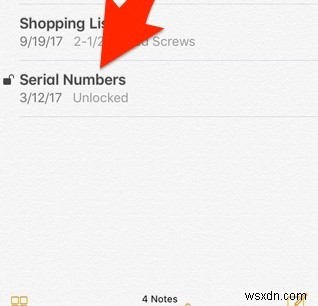 8. प्रारंभ में, यह अनलॉक स्थिति में रहता है। विशिष्ट नोट को लॉक करने के लिए स्क्रीन के नीचे "अभी लॉक करें" विकल्प पर टैप करें।
8. प्रारंभ में, यह अनलॉक स्थिति में रहता है। विशिष्ट नोट को लॉक करने के लिए स्क्रीन के नीचे "अभी लॉक करें" विकल्प पर टैप करें।
अब प्रीव्यू टेक्स्ट सहित विशिष्ट नोट पासवर्ड से सुरक्षित है। एक बार जब आप इस पर टैप करेंगे तो यह लॉक्ड के रूप में दिखाई देगा।
iPhone और iPad पर किसी नोट को कैसे अनलॉक करें
एक बार जब आप काम पूरा कर लें तो इसे वापस लॉक करना न भूलें, इसे भविष्य में पढ़ने से बचाने के लिए छोटे लॉक आइकन पर टैप करें।
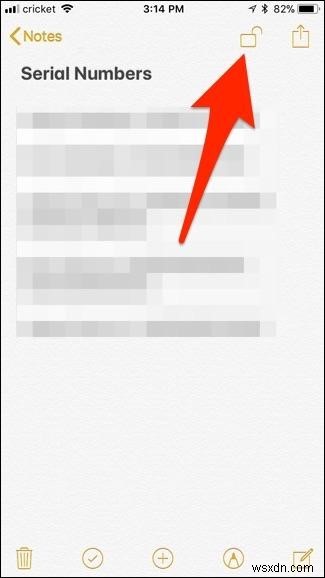
अगला पढ़ें: आईफोन वीडियो को पेशेवर की तरह शूट करने के लिए 7 टिप्स
सरल है ना? जैसा हमने पहले कहा था। तो, इस तरह से आप अपने सभी नोटों को किसी की पहुंच से दूर रखने के लिए उन्हें पासवर्ड से सुरक्षित कर सकते हैं!
